减速器建模实例要点
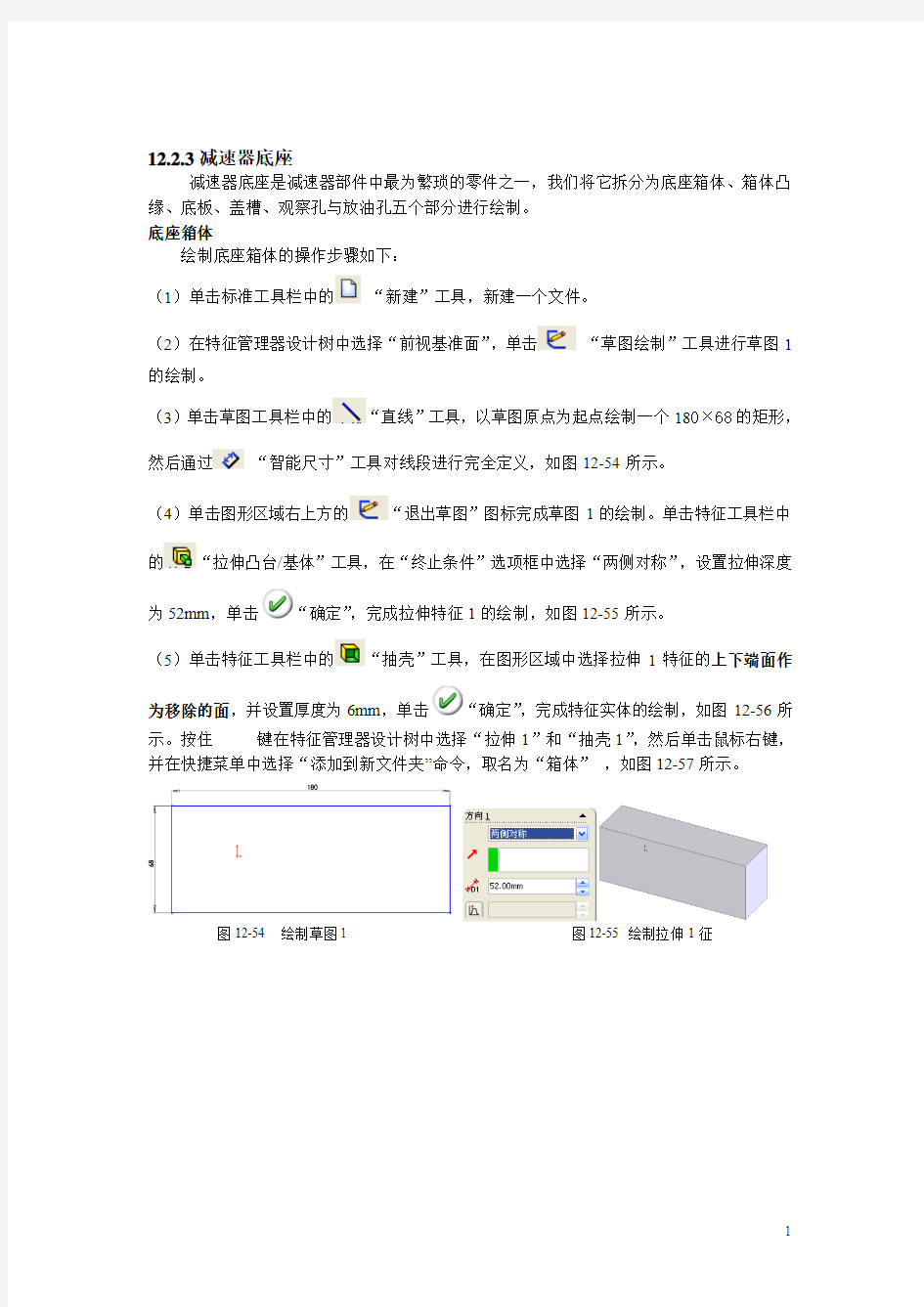
- 1、下载文档前请自行甄别文档内容的完整性,平台不提供额外的编辑、内容补充、找答案等附加服务。
- 2、"仅部分预览"的文档,不可在线预览部分如存在完整性等问题,可反馈申请退款(可完整预览的文档不适用该条件!)。
- 3、如文档侵犯您的权益,请联系客服反馈,我们会尽快为您处理(人工客服工作时间:9:00-18:30)。
12.2.3减速器底座
减速器底座是减速器部件中最为繁琐的零件之一,我们将它拆分为底座箱体、箱体凸缘、底板、盖槽、观察孔与放油孔五个部分进行绘制。
底座箱体
绘制底座箱体的操作步骤如下:
(1)单击标准工具栏中的“新建”工具,新建一个文件。
(2)在特征管理器设计树中选择“前视基准面”,单击“草图绘制”工具进行草图1的绘制。
(3)单击草图工具栏中的“直线”工具,以草图原点为起点绘制一个180×68的矩形,然后通过“智能尺寸”工具对线段进行完全定义,如图12-54所示。
(4)单击图形区域右上方的“退出草图”图标完成草图1的绘制。单击特征工具栏中的“拉伸凸台/基体”工具,在“终止条件”选项框中选择“两侧对称”,设置拉伸深度为52mm,单击“确定”,完成拉伸特征1的绘制,如图12-55所示。
(5)单击特征工具栏中的“抽壳”工具,在图形区域中选择拉伸1特征的上下端面作
为移除的面,并设置厚度为6mm,单击“确定”,完成特征实体的绘制,如图12-56所示。按住
图12-54 绘制草图1 图12-55 绘制拉伸1征
图12-56 绘制抽壳特征图12-57 添加文件夹
(6)单击标准工具栏中的“保存”工具,文件名取为“底座箱体.sldprt”
箱体凸缘
箱体凸缘建模的操作步骤如下:
(1)接着上面的步骤继续操作,在图形区域中选择箱体的上端面,单击“草图绘制”工具进行草图2的绘制。
(2)单击草图工具栏中的“转换实体引用”工具,将箱体的内边线复制转换到草图2
中,然后使用“中心线”工具、“直线”工具、“绘制圆角”、“对称”工具绘制出如图12-58所示的草图形体,注意尺寸的完全定义。
(3)单击图形区域右上方的“退出草图”图标完成草图2的绘制。单击特征工具栏中
的“拉伸凸台/基体”工具,设置拉伸深度为7mm,单击“确定”,完成拉伸2特征的绘制。如图12-59所示。鼠标右键单击特征管理器设计树中的“拉伸”,并在快捷菜单中选择“添加到新文件夹”命令,取名为“连接板”,如图12-60所示。
图12-58 绘制连接板草图
(4)在特征管理器设计树中选择“前视基准面”, 单击参考几何体工具栏中的“基准面”工具,新建一个与前视基准面平行且等距为52mm的基准面1。
(5)保持基准面1的选择,单击“草图绘制”工具进行草图3的绘制。
使用“直线”工具、“圆”工具、“剪裁实体”工具绘出如图12-61所示的草图形体,注意圆心与实体边线具有“重合”几何关系。最后使用“智能尺寸”工具完成
草图的完全定义。
图12-61 绘制凸缘草图
(6)单击图形区域右上方的“退出草图”图标完成草图3的绘制。单击特征工具栏中
的“拉伸凸台/基体”工具,在“终止条件”选项框中选择“成形到下一面”,(如果没成型到下一面,请检查拉伸方向,注意一定要有成形到下一面的操作,否则镜像会出问题),单击“确定”,完成拉伸3特征的绘制。如图12-62所示。
(7)按住
具栏中的“镜像”工具,复制出与拉伸特征3相对称的镜像特征,如图12-63 所示。
(8)在特征管理器设计树中选择“前视基准面”,单击“草图绘制”工具进行草图4的绘制。使用“圆”工具和“智能尺寸”工具绘制出如图12-64 所示的两个圆,接着,为圆与拉伸实体的圆弧边添加“同心”几何关系,单击图形区域右上方的“退出草图”图标完成草图4的绘制。
(9)单击特征工具栏中的“拉伸切除”工具,勾选“方向1”及“方向2”复选框,
在“终止条件”选项框中均选择“完全贯穿”,单击“确定”,完成切除--拉伸1特征的绘制,如图12-65所示。
图12-64 绘制凸缘孔草图
图12-65 绘制凸缘孔切除-拉伸特征
(10)在图形区域中选择连接板的上端面,单击“草图绘制”工具进行草图5的绘制.
使用“转换实体引用”工具、“直线”工具、“圆”工具、“剪裁实体”工具绘出如图12-66所示的草图形体(未注尺寸的线段为实体引用),单击图形区域右上方的
“退出草图”图标完成草图5的绘制。
(11)单击特征工具栏中的“拉伸凸台/基体”工具,设置拉伸深度为27mm,拔模斜度
为3°,单击“确定”,完成拉伸4特征的绘制。
(12)在特征管理器设计树中保持“拉伸”的选择并同时选择“前视基准面”,单击特征工具栏中的“镜像”工具完成实体的复制,如图12-67所示。
(13)在图形区域中选择连接板的上端面,使用“拉伸切除”工具,基于如图12-68所示的草图进行圆孔特征的绘制。
(14)保持上述孔1的选择,同时选择“前视基准面”,单击特征工具栏中的“镜像”
工具完成实体的复制,如图12-69所示,单击“确定”,完成减速器底座连接孔的绘制。按住
(15)单击标准工具栏中的“保存”工具,文件名取为“凸缘.sldprt”。
图12-66 绘制草图5
图12-67 绘制拉伸与镜像特征
图12-68 圆孔草图的绘制
图12-69 镜像孔特征
底板
底板建模的操作步骤如下:
(1)接着上面的步骤继续操作,在图形区域中选择箱体的下端面,单击“草图绘制”工具进行草图7的绘制。
(2)使用“中心线”工具、“直线”工具、“动态镜像实体”工具绘制出如图12-70所示的草图形体,注意直线1和箱体的边线有“共线”几何关系。
图12-70 底板草图绘制图12-71 底板特征绘制
(3)单击图形区域右上方的“退出草图”图标完成草图7的绘制。单击特征工具栏中
的“拉伸凸台/基体”工具,设置拉伸深度为12mm ,单击“确定”,完成拉伸5特征的绘制,如图12-71所示。
(4)以底板前面为基准面绘制草图尺寸如图12-72所示,应用“拉伸切除”工具对底板底部进行拉伸切除。
